如何使用 WPForms 创建班级名册
已发表: 2024-08-26创建班级名册可能很困难,尤其是当您正在寻找一种快速方法来管理学生信息并促进教师和家长之间的沟通时。
您可能想知道像 WPForms 这样的工具是否真的可以使这个过程更加顺利,以及它是否可以轻松提供您所需的内容来彻底改变课堂管理。
在对 WPForms 进行测试后,我找到了一种创建班级名册的方法,该方法易于管理并节省大量时间。在本指南中,我将向您介绍我是如何做到的!
使用 WPForms 创建班级名册
如何在 WordPress 中创建班级名册
您可以使用 WPForms 在 WordPress 中轻松创建班级名册和其他教育表格。请按照我在下面分享的步骤开始操作:
- 第 1 步:安装并激活 WPForms 插件
- 第 2 步:使用 Class Rooster 表格模板
- 第 3 步:根据您的喜好自定义班级名单
- 步骤 4:配置通知和确认消息
- 第 5 步:发布班级名册表
第 1 步:安装并激活 WPForms 插件
要开始创建班级名册,您需要 WPForms 基本许可证才能访问向表单添加重复部分的功能,这对于高效的课堂管理和有组织的记录保存非常有用。
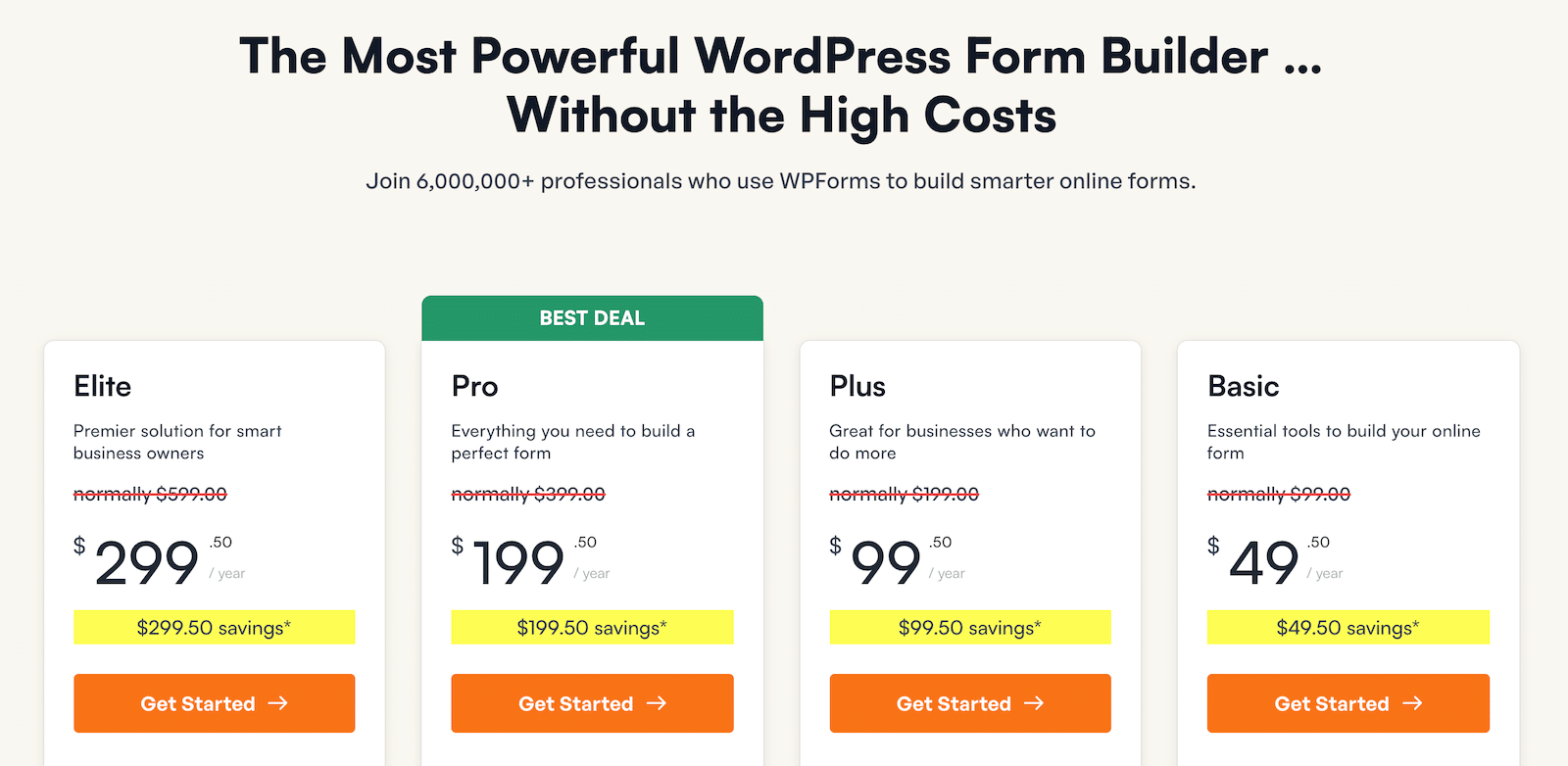
获得 WPForms 基本许可证后,您可以继续将该插件添加到您的 WordPress 网站。如果您对此不熟悉,请不要担心;查看本指南以获取有关安装 WPForms 的分步说明。
第 2 步:使用 Class Rooster 表格模板
现在 WPForms 已在您的 WordPress 网站上设置完毕,是时候创建您的班级名册表单了。首先前往仪表板中的WPForms ,然后单击“添加新选项”。
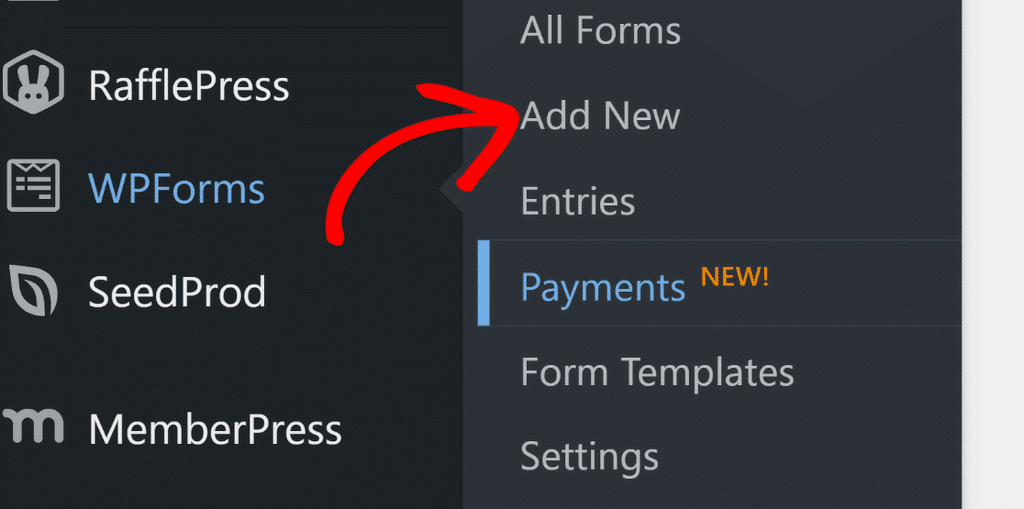
接下来,为您的表单命名,例如“班级名册”,以使事情井井有条。您可以从头开始构建表单,也可以利用可用的预制模板。
您会很高兴听到 WPForms 提供了一个方便的班级名册表格模板,可以帮助您快速入门。使用搜索栏找到它,然后单击“使用模板”按钮。
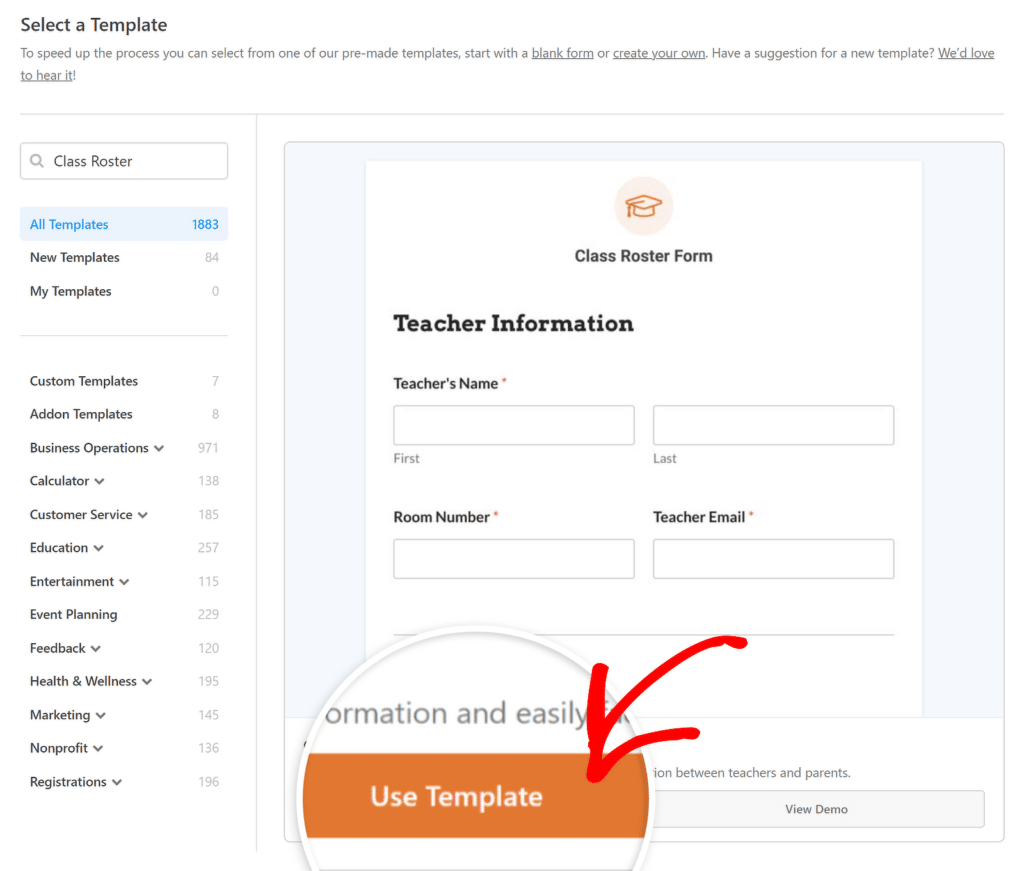
该模板包含收集学生信息的所有必要字段,例如姓名、联系方式等。如果您需要其他字段或想要调整布局,可以进一步自定义它。
第 3 步:根据您的喜好自定义班级名单
选择班级名册表格模板后,就可以将其变成您自己的模板了。 WPForms 允许您轻松调整模板以满足您的特定需求。
首先添加、删除或重新排列字段,以确保您从学生那里收集所有必要的信息。
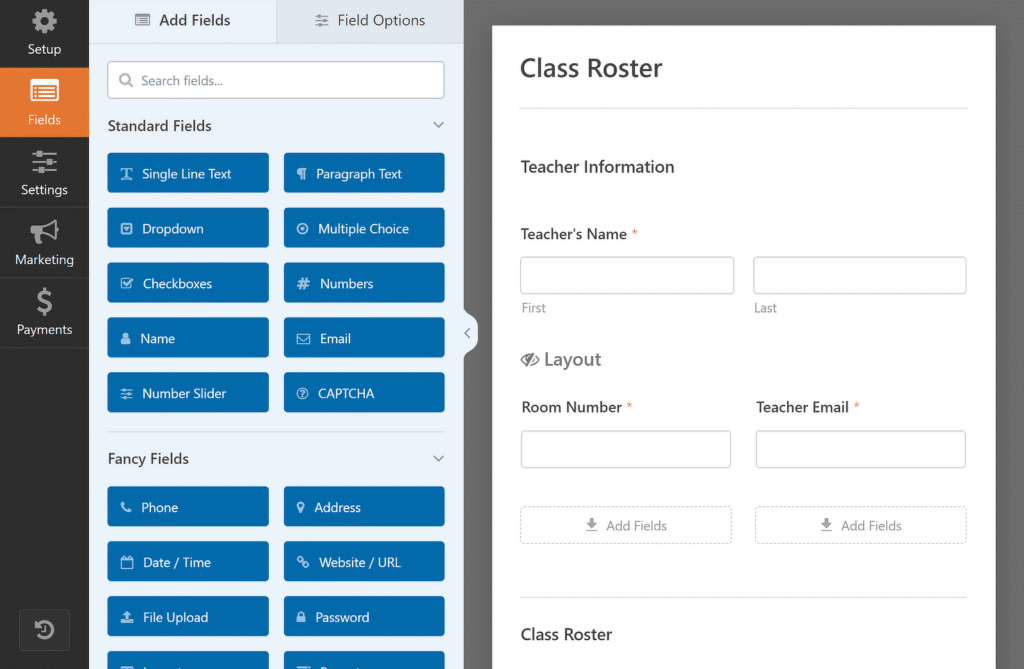
您还可以更改标签的措辞并添加占位符文本,以使表单更加用户友好且与您的班级相关。
如果需要,您甚至可以自定义中继器字段的按钮类型、更改其标签或设置学生条目的最小和最大限制。
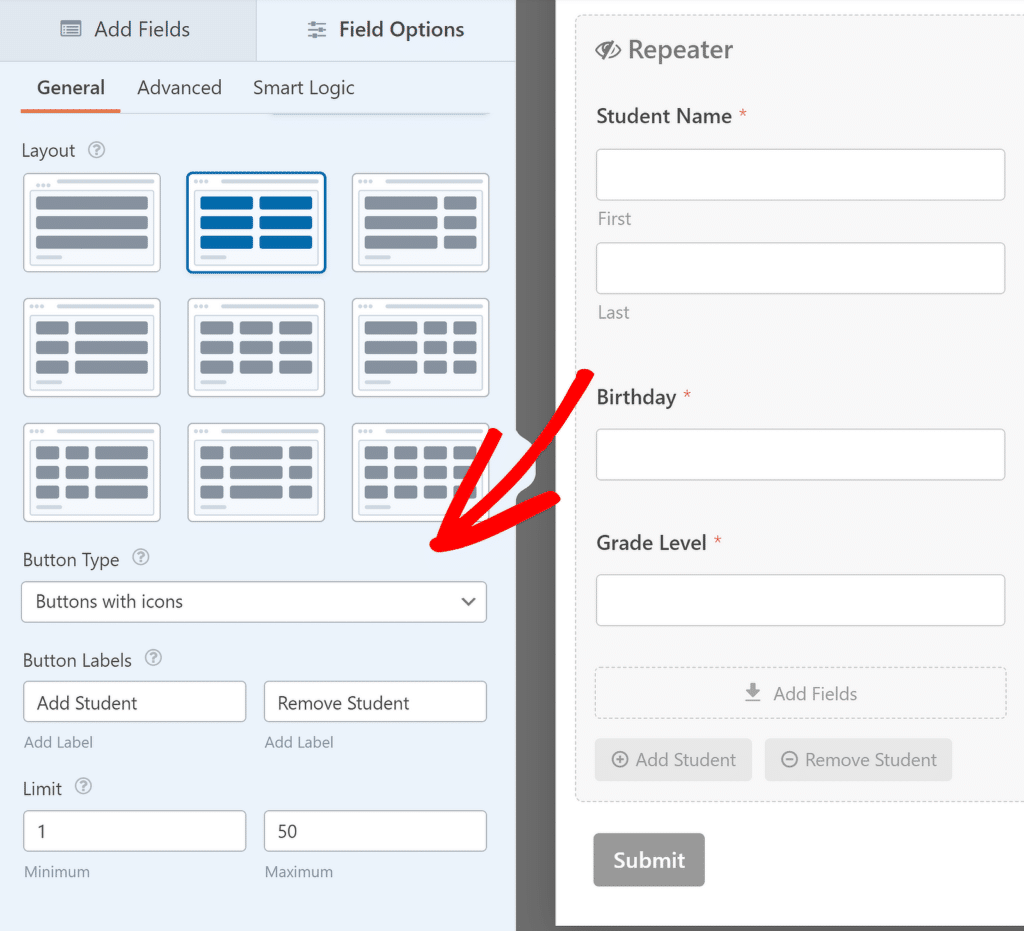
根据您的喜好自定义表单后,您就可以配置提交表单时显示的通知和确认消息。
步骤 4:配置通知和确认消息
要随时了解新条目,您需要配置通知消息。只需单击表单生成器中的“设置” ,然后单击“通知” 。
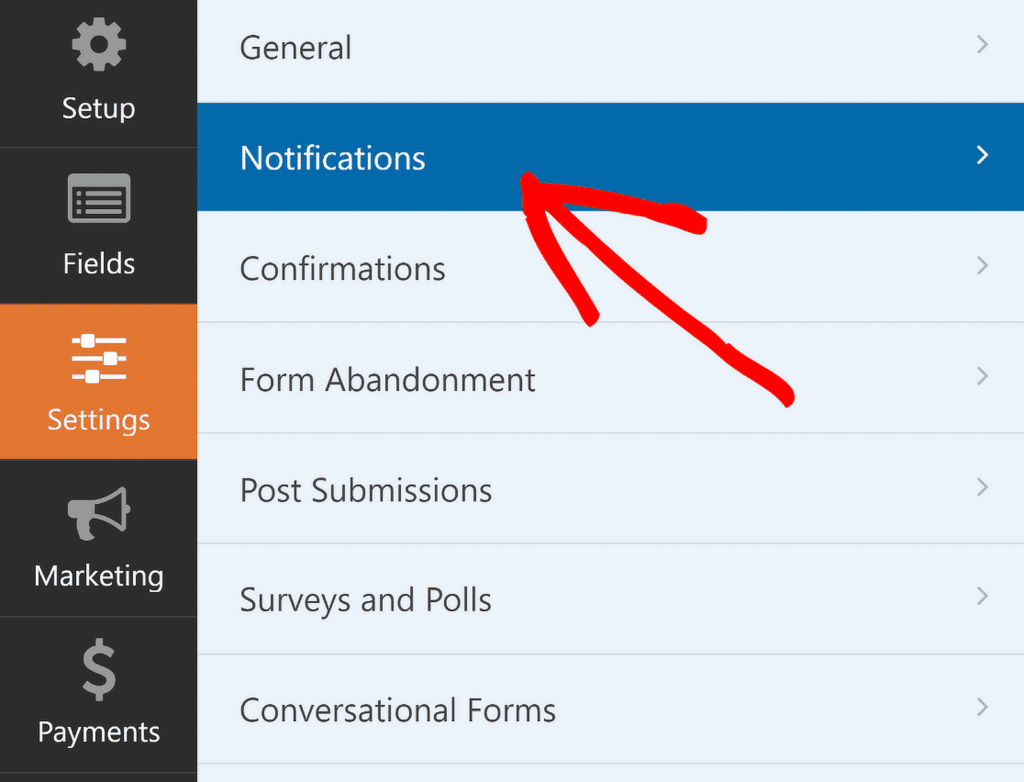
您现在可以修改默认通知设置,例如收件人的电子邮件地址或主题行。有关更多信息,请查看有关在 WordPress 中设置表单通知的指南。
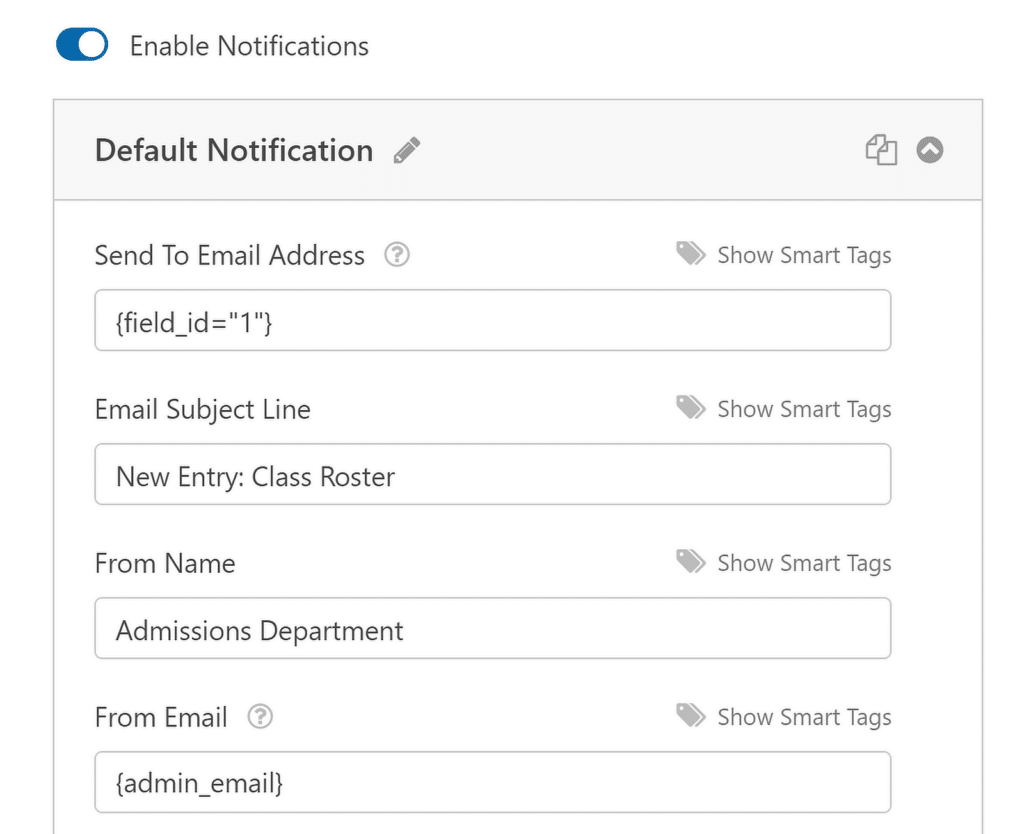
接下来,通过在“设置”菜单中选择“确认”来设置确认。选择您希望如何响应成功提交的表单。
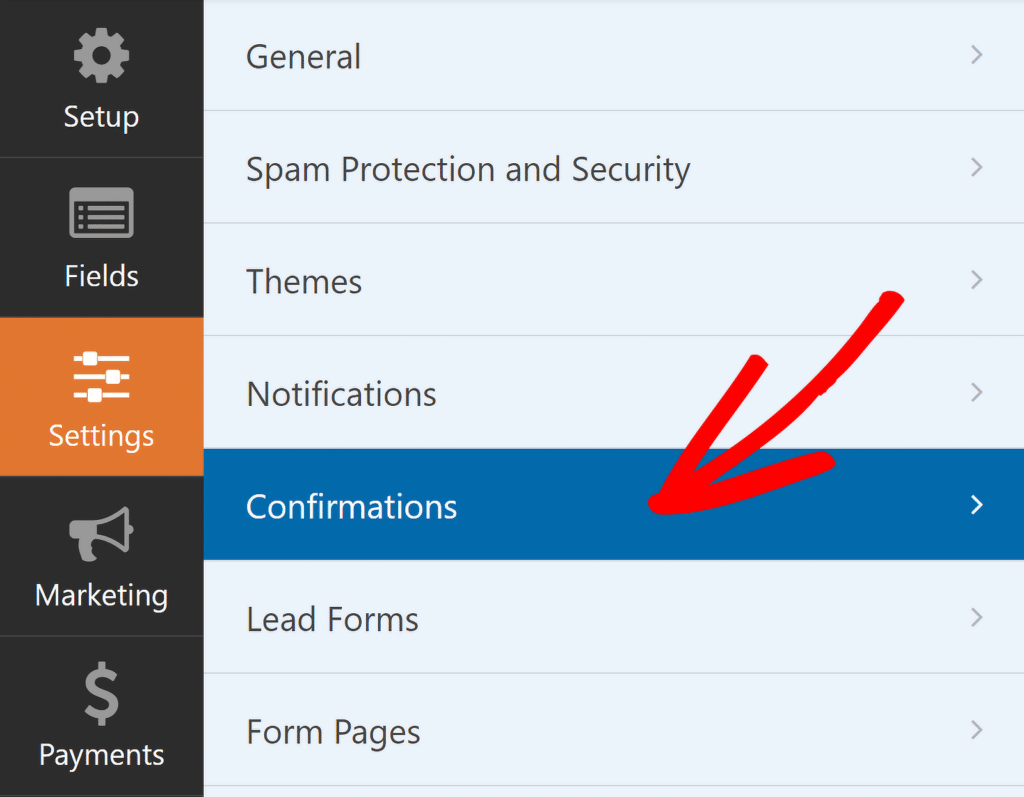
例如,如果您使用班级名册表格来获取不同教师的提交,您只需向他们显示一条消息,说明他们的名册已成功提交。

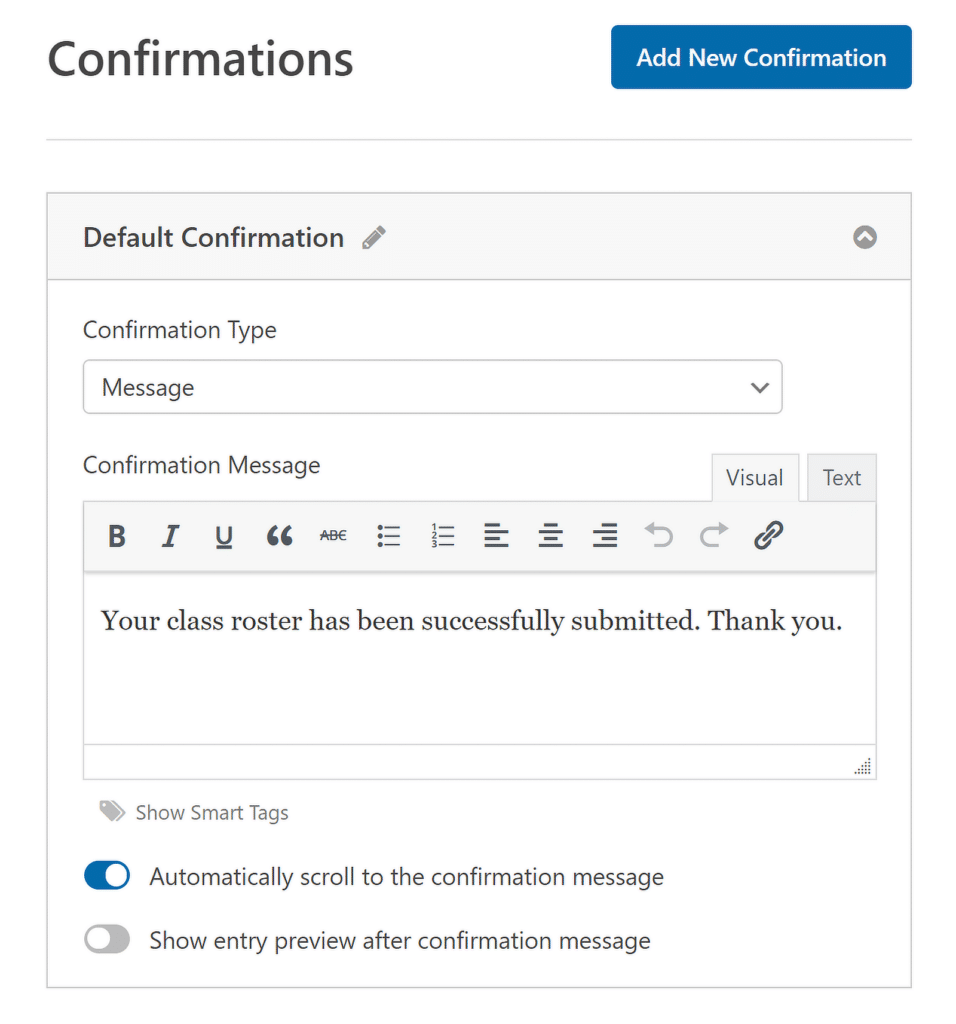
至此,您的班级名单就完成了自定义。但是,不要忘记您需要保存所有进度,因此请务必单击页面右上角的“保存”按钮。
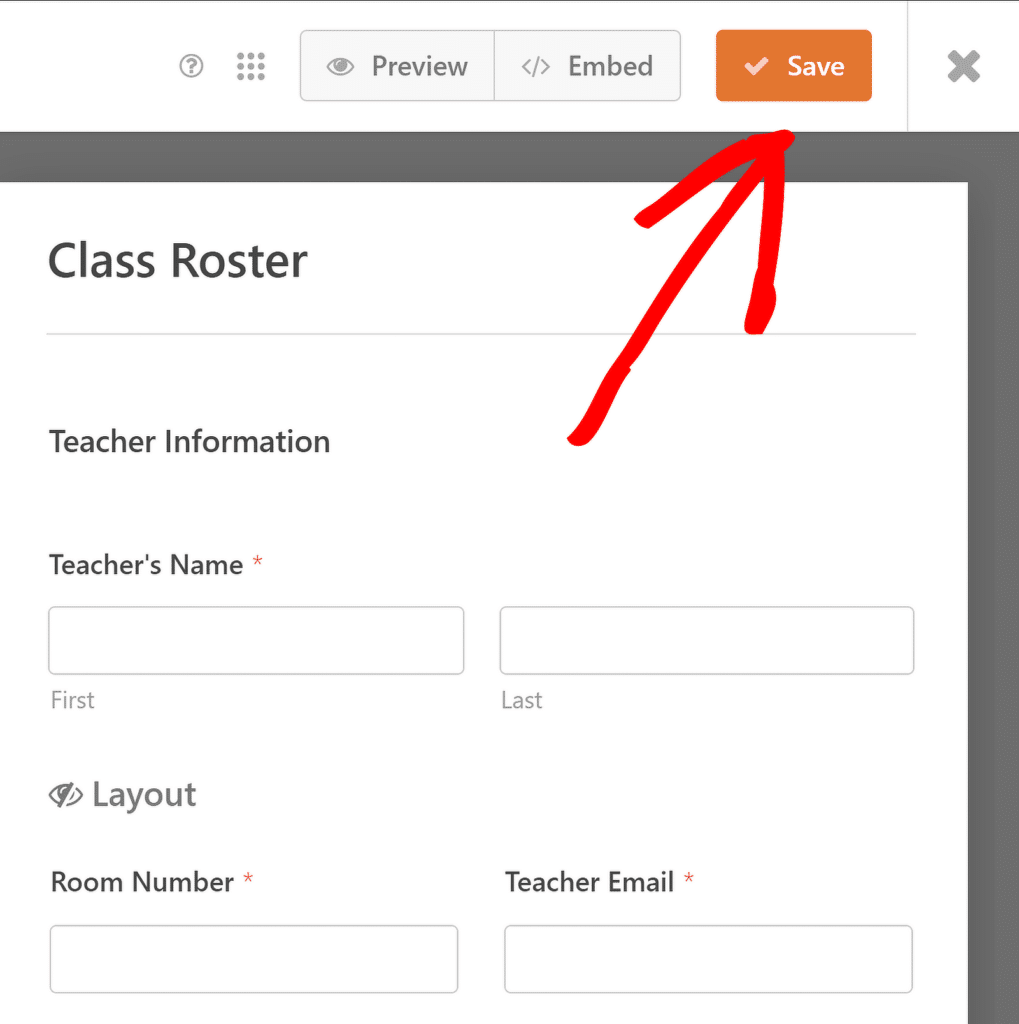
现在您的班级名册表已准备就绪,下一步就是让您的学生可以访问它。您可以通过将表单放置在网站的现有页面上或专门为其创建新页面来轻松完成此操作。
第 5 步:发布班级名册表
首先,单击表单生成器右上角的“嵌入”选项。如果您想要将表单添加到网站上已有的页面,请选择选择现有页面的选项。
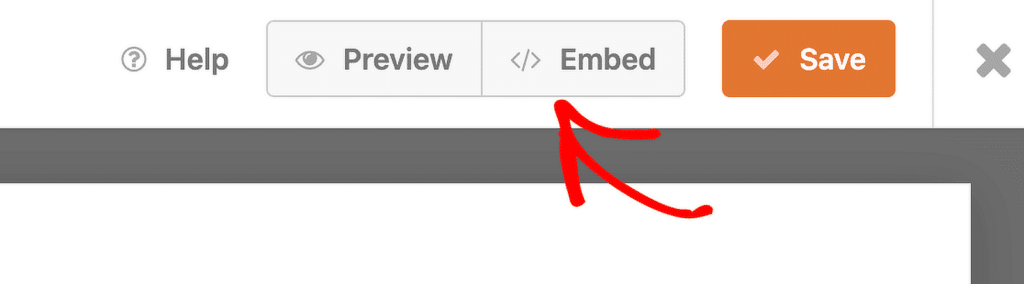
如果您想创建新页面,请单击选项以创建新页面,并为其指定一个反映其用途的名称,例如“班级名册”。
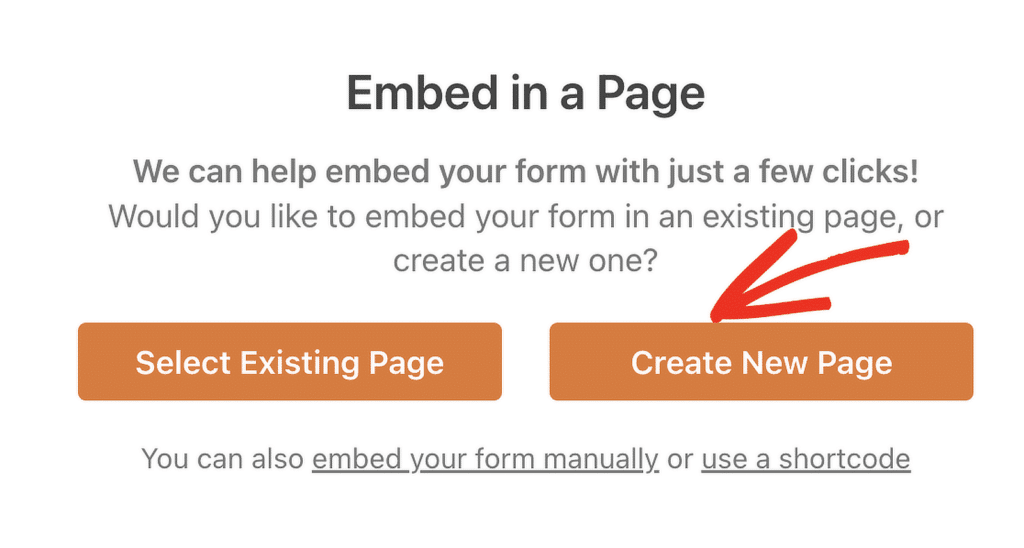
一旦您做出选择,WordPress 编辑器将打开,您的班级名册表格也将就位。要使其上线,只需按顶部的“发布”按钮即可。
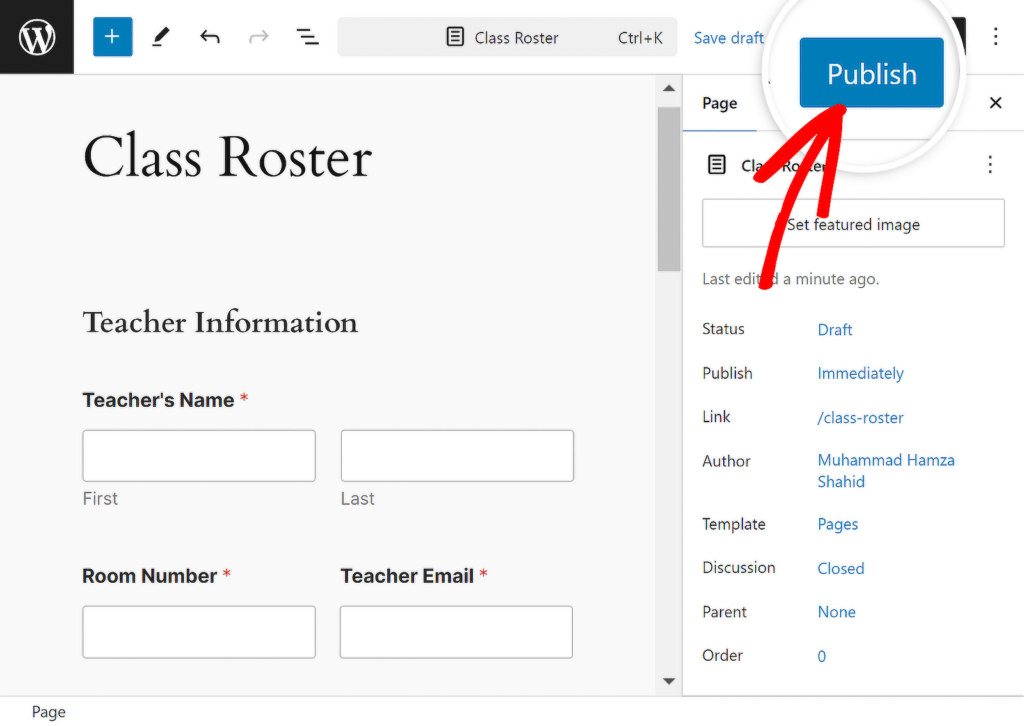
现在你就拥有了!您已使用 WPForms 成功创建了班级名册。您可以随时返回表单生成器以在需要时进行任何更改或改进。
使用 WPForms 创建班级名册
有关使用 WPForms 创建班级名册的常见问题解答
创建班级名册是我们读者感兴趣的热门话题。以下是一些最常见问题的快速解答:
什么是班级名册?
班级名册是特定班级注册的学生列表,包括姓名、联系信息和其他相关数据等重要详细信息。
它可以帮助教师和管理员跟踪班级成员并有效管理学生信息。
使用具有基本许可证和中继器字段功能的 WPForms 可以简化创建和组织班级名册的过程。
名册的示例是什么?
花名册的一个示例可以是特定轮班的员工列表,显示他们的姓名、角色和分配的职责。
在教育领域,班级名册是特定课程中学生的列表,包括他们的联系信息和任何特殊说明等详细信息。
WPForms 允许您根据需要自定义字段,从而轻松创建此类名册。
日程表和名册有什么区别?
时间表概述了事件或活动的时间安排,例如上课的时间,而花名册是所涉及人员的列表,例如班级中的学生。
日程表告诉您事情发生的时间,名单告诉您谁参与其中。借助 WPForms,您可以使用不同的表单模板创建日程表和名册。
接下来,了解如何在 WordPress 中创建团体注册表
组织活动、研讨会或课程通常需要同时注册多名参与者。团体登记表对此可以很方便。查看本指南,引导您完成在 WordPress 中创建群组注册表单的每个步骤。
立即创建您的 WordPress 表单
准备好构建您的表单了吗?立即开始使用最简单的 WordPress 表单生成器插件。 WPForms Pro 包含大量免费模板,并提供 14 天退款保证。
如果本文对您有所帮助,请在 Facebook 和 Twitter 上关注我们,获取更多免费的 WordPress 教程和指南。
